Chrome浏览器网页内容加载不全怎么办
时间:2025-07-17
来源:Google Chrome官网

1. 清除缓存和Cookie:浏览器缓存和Cookie可能存储了过期或错误的数据,导致网页无法正确加载。点击右上角的三个点,选择“设置”,在“隐私设置和安全性”中找到“清除浏览数据”,选择清除缓存和Cookie,然后重启浏览器并尝试打开网页。
2. 更新浏览器版本:浏览器版本过旧可能存在兼容性问题,导致网页内容加载不全。可进入浏览器的“帮助”菜单,检查是否有可用的更新,并按照提示进行更新。
3. 禁用冲突扩展:过多的浏览器扩展会占用资源,且某些扩展可能与网页加载存在冲突,导致内容显示不完整。进入“设置”页面,点击“扩展程序”,检查已安装的扩展,不常用的扩展可以直接关闭或卸载,减少浏览器负担。
4. 调整页面缩放比例:在页面上长按`Ctrl`键,滚动鼠标滚轮放大或缩小页面,如设置为125%,可使文字或图片完整显示,从而解决网页内容加载不全的问题。
5. 检查网络连接:网络不稳定或速度过慢可能导致网页内容无法完全加载。可尝试切换到更稳定的网络环境,如从Wi-Fi切换到有线网络,或者重启路由器等网络设备,刷新网络连接状态。
google Chrome浏览器下载完成后浏览器隐私模式效率优化教程
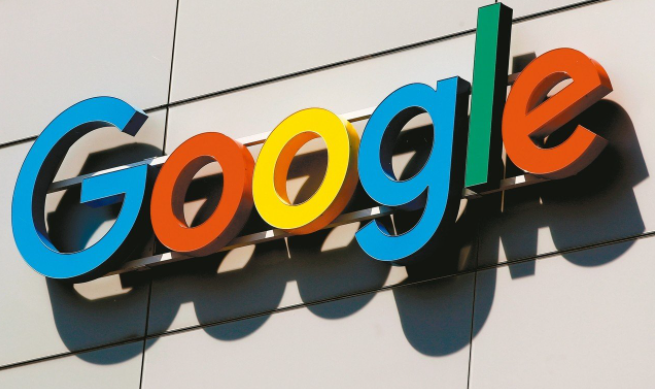
google Chrome安装完成后用户可通过优化隐私模式设置和权限管理提升上网安全与浏览效率。教程提供详细操作步骤,实现高效保护浏览数据。
谷歌浏览器启动加速优化全面实操教程
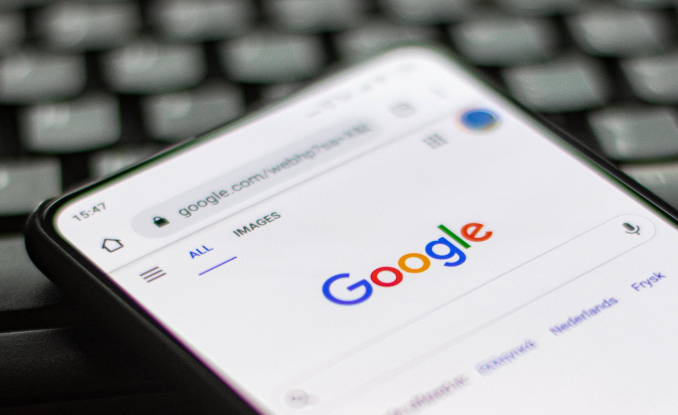
提供谷歌浏览器启动速度加快的实操教程,涵盖多种优化技巧,助用户快速进入浏览状态。
Chrome浏览器网络请求分析技巧分享
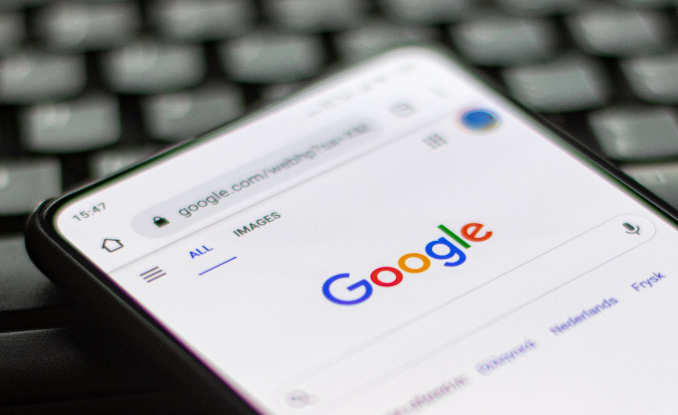
分享Chrome浏览器网络请求的分析技巧及工具使用,帮助用户优化网络性能和排查问题。
Chrome浏览器多账户同步设置及操作详解教程

详细介绍Chrome浏览器多账户同步的设置流程和操作方法,方便用户高效管理多个账号。
google浏览器密码管理器功能使用指南

google浏览器密码管理器帮助用户安全保存与自动填充密码,支持多设备同步,提升账户安全性与使用便捷度。
谷歌浏览器缓存管理及释放存储空间实操技巧详解
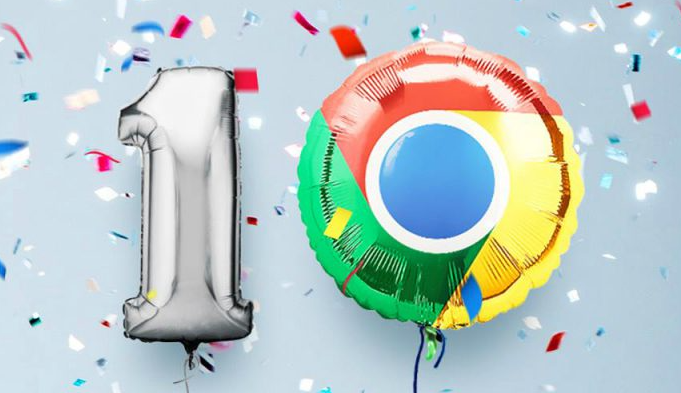
系统讲解谷歌浏览器缓存管理与存储空间释放的实操技巧,帮助用户提升浏览器运行效率,加快访问速度。
